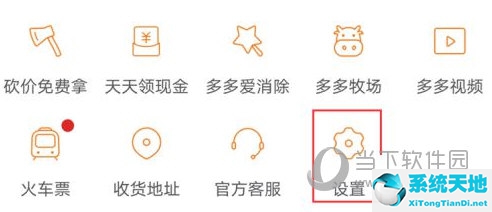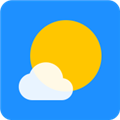ACDSee是一款图片管理和编辑工具软件,是大多数电脑爱好者浏览图片的必备工具。它支持丰富的RAW格式,并具有强大的图形文件管理功能。与其他图像查看器相比,打开速度相对较快,是一款省时省力的工具。
下面小编就给大家分享一下ACDSee批量给照片添加文字和水印的具体操作流程。有需要的朋友快来看看吧!
方法步骤:
1.首先我们需要打开ACDSee,进入照片目录,选择需要添加水印和文字的照片。
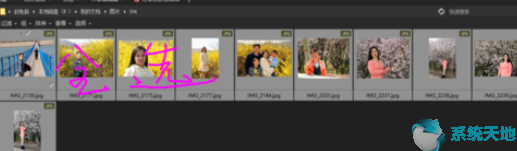
2.(批量)-(批量编辑)
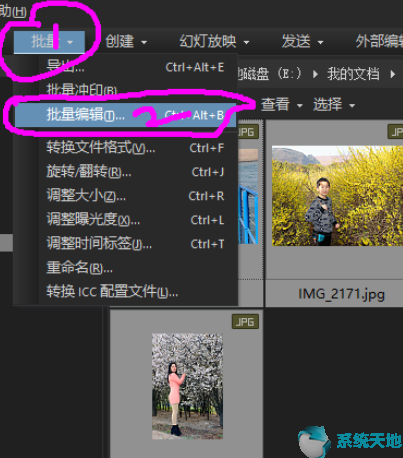
3.然后我们选择(文字重叠),输入文字,根据自己的喜好设置文字格式。

4.设置汉字的方框效果和文字效果。

5.选择(水印),根据自己的要求设置水印。

6.将设置的文本和水印拖放到适当的位置。
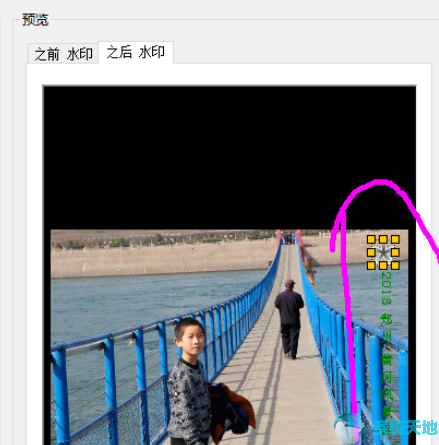
7.进入图像列表界面,查看照片的最终效果。(注意,因为是批量操作,如果同时操作横向和纵向构图照片,文字和水印的位置会有偏差,建议区别对待横向和纵向构图照片。)

8.单击下一步进入输出选项。设置输出文件夹、格式等。

9.最后,我们完成了手术。注意:如果直接替换原始文件,备份可能会丢失。建议输出一个新文件。
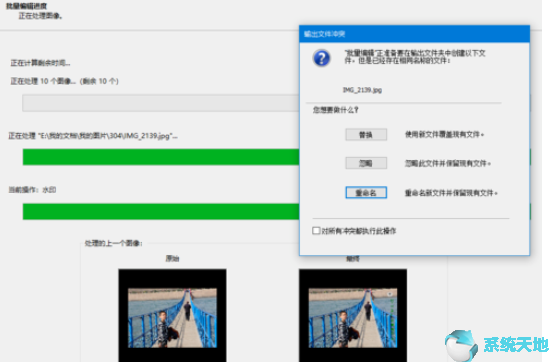
以上是边肖给大家分享的关于ACDSee批量给照片添加文字和水印的具体操作步骤。感兴趣的用户可以按照上面的步骤,试一试。希望以上教程能帮到大家,关注系统精彩资讯教程。